ここでは、「回転ツール」と「シェイプ形成ツール」を活用し、太陽と月を作ります。

このような画像が出来上がります。
メニュー
太陽の描き方は?
最初に、太陽を描きます。
①線を黄色にし、縦線を引く
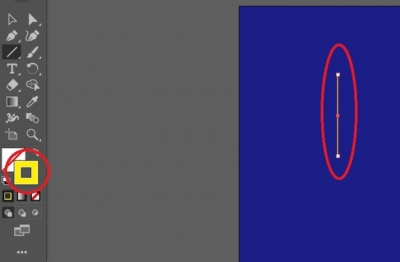
最初に、線を黄色にし、縦線を引きます。
②「回転ツール」をクリックし、「Alt」キーを長押ししながら線の下のアンカーをクリックする

線を選択した状態で、「回転ツール」をクリックします。
線の下のアンカーを「Alt」キーを長押ししながらクリックします。
③角度を30°にし、コピーする
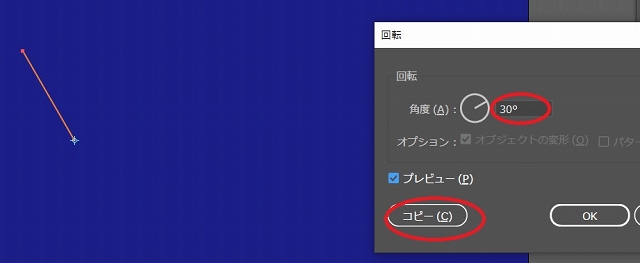
角度を30°にし、コピーします。
④「Ctrl」キーを長押ししながら「D」キーを繰り返し押す
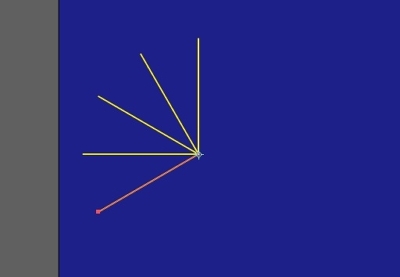
「Ctrl」キーを長押ししながら「D」キーを繰り返し押します。
これで、コピーを連続して行うことができます。
⑤図形全体を選択し、グループ化する
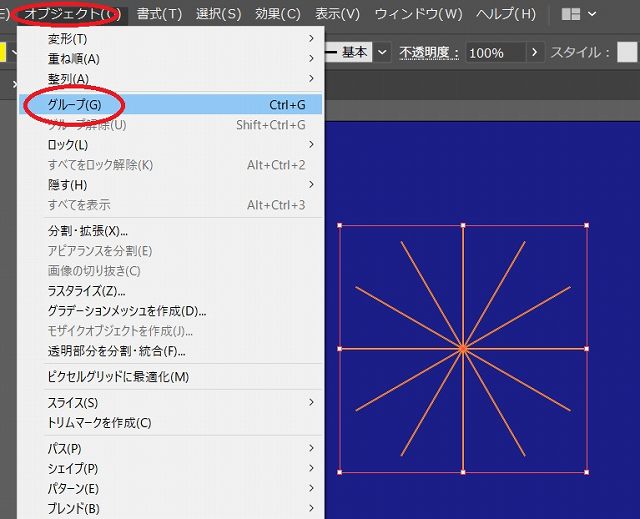
図形全体を選択化し、グループ化します。
⑥中央に黄色の円を描く
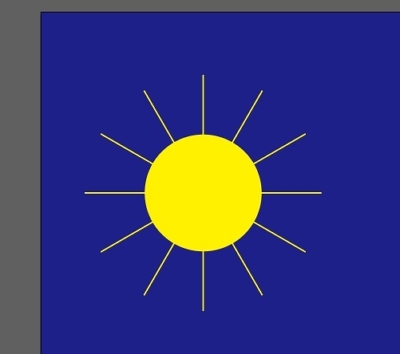
中央に黄色の円を描きます。
⑦中央の円を選択し、「パス」で「パスのオフセット」をクリックする
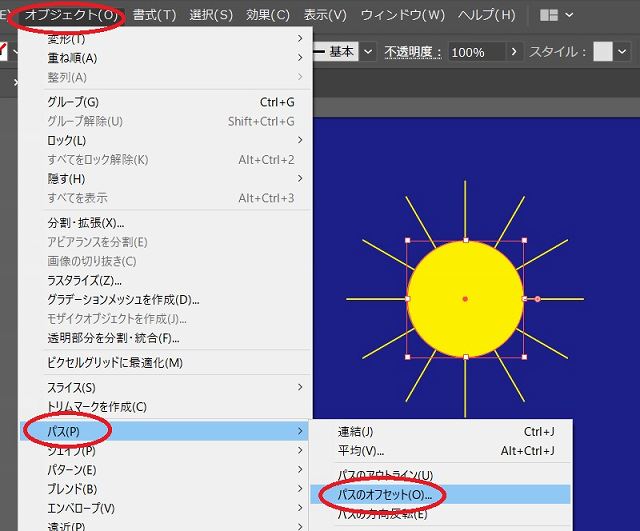
中央の円を選択し、「パス」で「パスのオフセット」をクリックします。
⑧パスのオフセットで作った円を、背景と同じ色にする
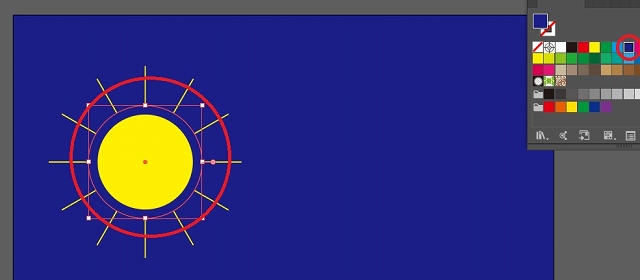
パスのオフセットで作った円を、背景と同じ色にします。
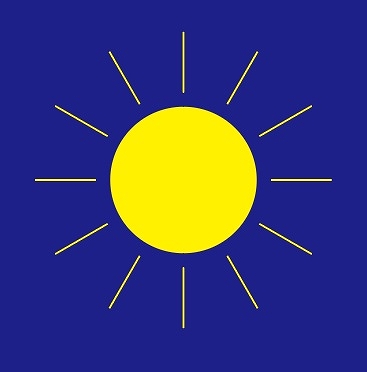
太陽が出来上がりました。
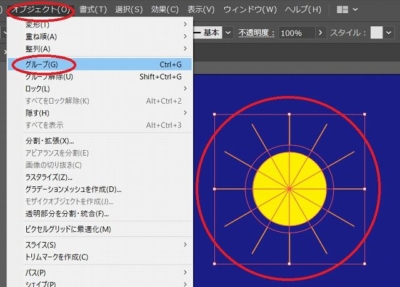
最後に図形全体を選択し、グループ化しておきます。
月の描き方は?
ここからは、月の描き方について説明します。
①黄色の円を2つ作る
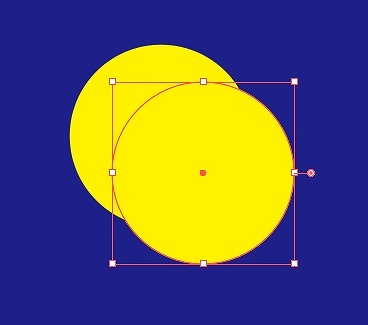
最初に、黄色の円を2つ作ります。
②2つの円を同時選択した後、「シェイプ形成ツール」をクリックする
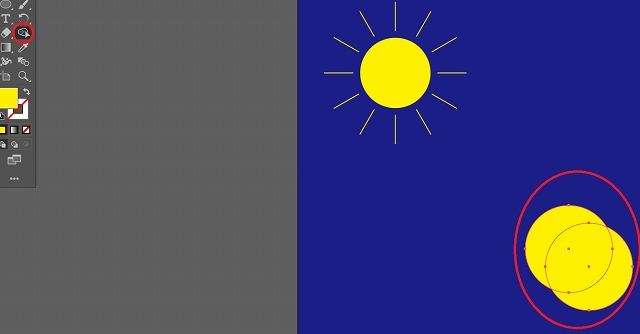
2つの円を同時選択した後、「シェイプ形成ツール」をクリックします。
③「Alt」キーを長押ししながら、左上から右下に向かってドラッグする
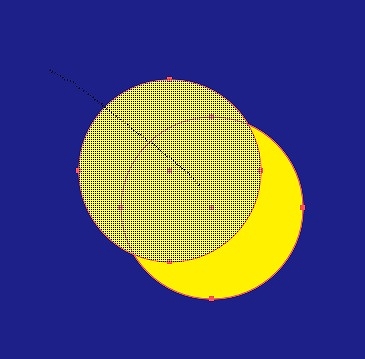
「Alt」キーを長押ししながら、左上から右下に向かってドラッグします。
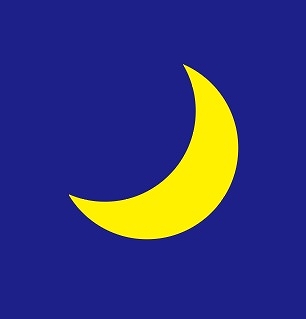
ドラッグを止めると、ドラッグした部分だけが切り取られます。

こんな画像を作ることができました。